Cómo hacer una barra de progreso o contador de tiempo en PowerPoint

Los sistemas operativos Windows, nos ofrece una variada cantidad de herramientas ofimáticas para poder hacer nuestros proyectos profesionales o de estudio. En este caso vamos a hablar de PowerPoint, con el cual podemos hacer hermosas presentaciones. En el presente artículo les vamos a enseñar los pasos que debes seguir para hacer una barra de progreso o contador de tiempo en PowerPoint.
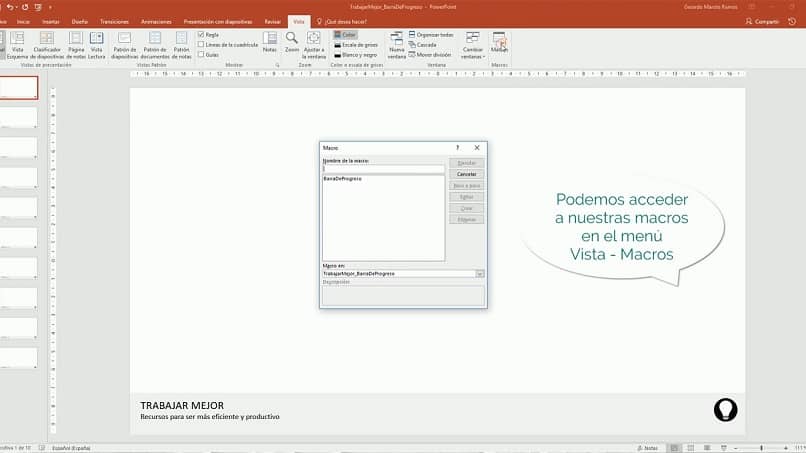
Son muchas las opciones a las cuales podemos recurrir para que nuestras presentaciones tengan un toque más interesante y divertido.
De esta forma poder atrapar a nuestro público y una de esta consiste en hacer una barra de progreso o contador de tiempo. Este puede ser animado en pantalla, con un conteo progresivo o cuenta atrás, todo dependerá de tu gusto.
La versatilidad y funciones que nos ofrece la herramienta ofimática de PowerPoint, permite que podamos incluir en nuestras presentaciones.
Animaciones, videos, fotos, audios, en fin todo aquello que la haga más vistosa y amena. Esto lo pudimos ver en el artículo que te enseñó de manera didáctica como hacer tu mismo un collage de fotos con música en PowerPoint.
Cómo hacer una barra de progreso o contador de tiempo en PowerPoint
Agregar una barra de progreso, contador de tiempo o temporizador en la presentación de PowerPoint, le permitirá al espectador saber cuándo entrar en escena la próxima diapositiva. Este es un procedimiento muy sencillo de realizar y en pocos pasos lo puedes incluir, a continuación te mostremos como incluir un contador cuenta atrás en intervalos de un segundo de 5 a 1.
Lo primero que debemos hacer es crear varios cuadros de texto, para agregar números a las diapositivas, en nuestro caso serán 5 y cada cuadro tendrá un número del 1 al 5. Tendrán una animación, que permitirán que desaparezcan de uno en uno y esto en intervalos de 1 segundo. Para hacer esto nos iremos a la pestaña Insertar en el menú superior y seleccionamos la opción Cuadro de texto.
Pasos para hacer una barra de progreso o contador de tiempo en PowerPoint
Realice el dibujo del cuadro de texto en la diapositiva y luego escribe el número, si lo prefieres puedes usar la opción copiar y pegar, para realizar los demás cuadros y luego lo modificas. El siguiente paso es hacer clic en el cuadro de texto, luego te diriges a la pestaña de Animaciones luego te vas al grupo de Animación avanzada.
Luego debes hacer clic en la opción Agregar animación, se te mostraran diferentes opciones que puedes elegir para ofrecer un efecto al contador. El siguiente paso es elegir el resto de los cuadros de texto y aplicar la misma animación que elegiste en el primer cuadro. Este proceso debes realizar con cada cuadro de manera individual.
Ahora diríjase a la pestaña Animaciones, luego Panel de animación, podrás ver en él, la numeración de los cuadros de texto. Tal vez el orden que puedas ver te confunda un poco, entonces debes buscar el número de cada diapositiva al lado derecho. Nuestra misión es que el cuadro número 5 comience al hacer clic y dure por espacio de 1 segundo.
Para luego desaparece y aparecer el siguiente cuadro con el número 4 y así de manera sucesiva hasta llegar al 1. Entonces, vamos a elegir el cuadro con el número 5, luego Grupo de animaciones, después Intervalo. Debe dejar el Inicio configuración debe elegir al hacer clic, y en Duración debe colocar .01 y en la opción Delay debe elegir 01,00 segundos.
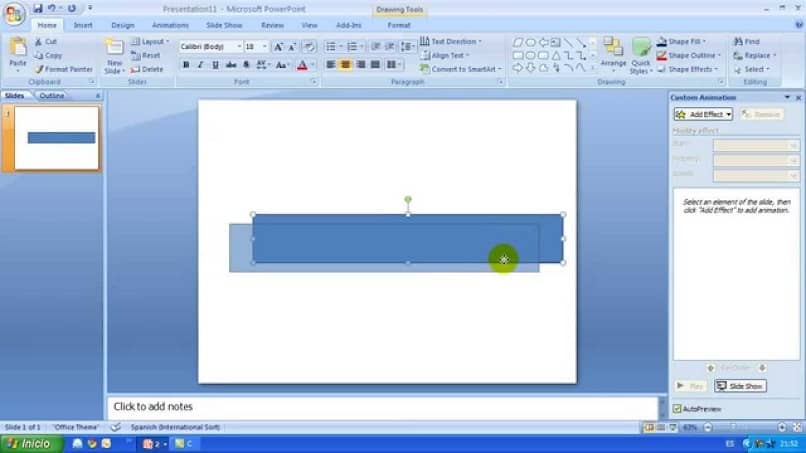
El siguiente paso es elegir el resto de los cuadros numerados desde el Panel de animación, pero en las siguientes opciones como Inicio debe elegir Después de la anterior.
En la opción Duración debe elegir Automático y en la opción Retardo debe colocar 01:00. Para terminar y ver como ha quedado tu presentación debe elegir modo presentación con diapositivas.
Luego debes hacer clic en la opción Reproduce la diapositiva actual, de esta manera verás como ha quedado la barra de progreso o contador de tiempo en PowerPoint. Donde te hemos mostrado en este ejemplo como hacerlo de manera regresiva. Pero de la forma que elijas dependerá de ti y de tu imaginación.